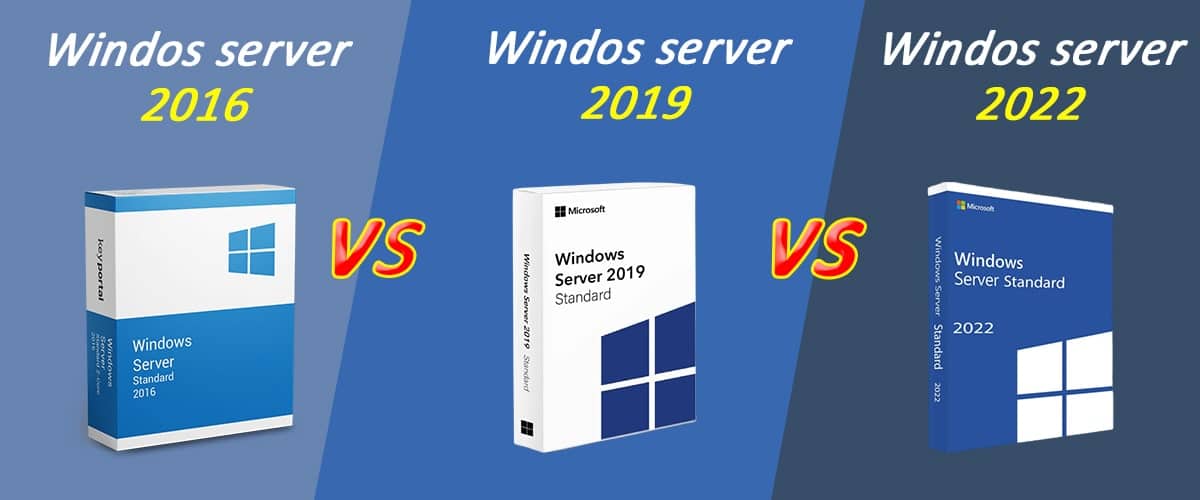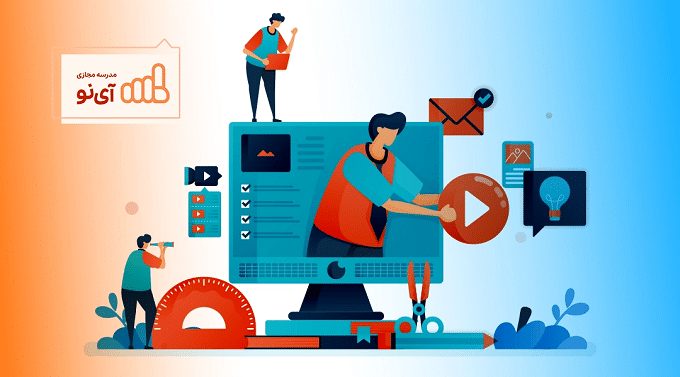برنامه Paint 3D در ویندوز 10 در واقع نسخه به روزشده ای از برنامه خاطره انگیز نقاشی در سیستم عامل ویندوز مایکروسافت می باشد . .شما می توانید از این برنامه ساده برای ساختن یک تصویر متحرک GIF استفاده کنید .
برنامه جدید نقاشی در ویندوز 10 علاوه بر این که شامل توابع رنگی سنتی می باشد ، قابلیت هایی هم برای طراحی های سه بعدی دارد که با هر به روزرسانی جدید مایکروسافت ، ویژگی های جالبی به آن اضافه می شود . Paint 3D در ابتدا از ذخیره کردن فایل ها با فرمت GIF پشتیبانی نمی کرد اما از دو سال گذشته در نسخه جدیدتر می توان فایل ها را به صورت فیلم یا یک تصویر متحرک GIF با آن ذخیره کرد .
مطلب مرتبط » بهترین روش های ساختن فایل GIF در گوشی هوشمند و کامپیوتر
فرض بر این است که برای ایجاد GIF به برخی ابزارهای پیشرفته ای نیاز است ، اما همیشه اینگونه نیست. می توانید GIF های ساده را از ابزارهای موجود مانند Paint 3D در ویندوز ایجاد کنید.شما می توانید می توانید هر نوع عکس سه بعدی و عکس های معمولی 2 بعدی را در این برنامه متحرک کنید .
ساختن یک تصویر متحرک GIF با Paint 3D
مرحله 1: تصویری را که می خواهید به یک فیلم یا GIF را در برنامه باز کنید .برای این کار Paint 3D را راه اندازی کنید و از بالا روی گزینه منو کلیک کنید و سپس گزینه Open را انتخاب کنید و سپس به مسیری که عکس ذخیره شده در آنجا قرار دارد بروید .

مرحله 2: پس از باز شدن تصویر در برنامه ، با افزودن متن دو بعدی یا سه بعدی ، افکت ها ، مدل های سه بعدی و غیره آن را ویرایش کنید و در پایان کار دوباره روی گزینه منو Menu در بالا کلیک کنید .

مرحله 3: گزینه Save as را از آن انتخاب کرده و از سمت راست صفحه فرمت Video را انتخاب و روی آن کلیک کنید .

مرحله 4: اکنون از پنل سمت راست این صفحه روی جعبه کشویی Save as type ( نوع ذخیره سازی ) کلیک کنید و گزینه (GIF (video را انتخاب کنید.

در قسمت پایین می توانید چند مورد دیگر را تنظیم کنید. به عنوان مثال ، عرض و ارتفاع را در قسمت Preview وارد کنید تا اندازه GIF را تغییر دهید یا به همین ترتیب ، حالت انیمیشن را از گزینه های مختلف انتخاب کنید و از نوار لغزنده پایین برای کم و زیاد کردن سرعت انیمیشن استفاده کنید .

همچنین برای بدست آوردن گزینه های سفارشی سازی بیشتر روی Adjust angle & framing کلیک کنید .در اینجا می توانید اندازه قاب از پیش تعریف شده را انتخاب کنید.

مرحله 5: در آخر ، روی دکمه Save کلیک کرده و فایل خود را ذخیره کنید. اکنون تصویر متحرک GIF شما آماده است.

در حالی که روش فوق به شما امکان ایجاد GIF های مناسب را نمی دهد ، حداقل می توانید با اضافه کردن انیمیشن به آنها ، تصاویر خسته کننده خود را لذت بخش کنید.
منبع guidingtech